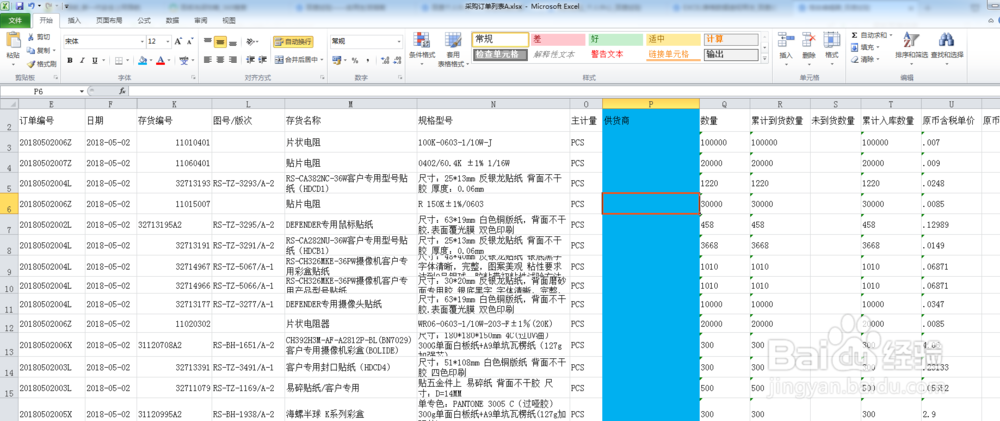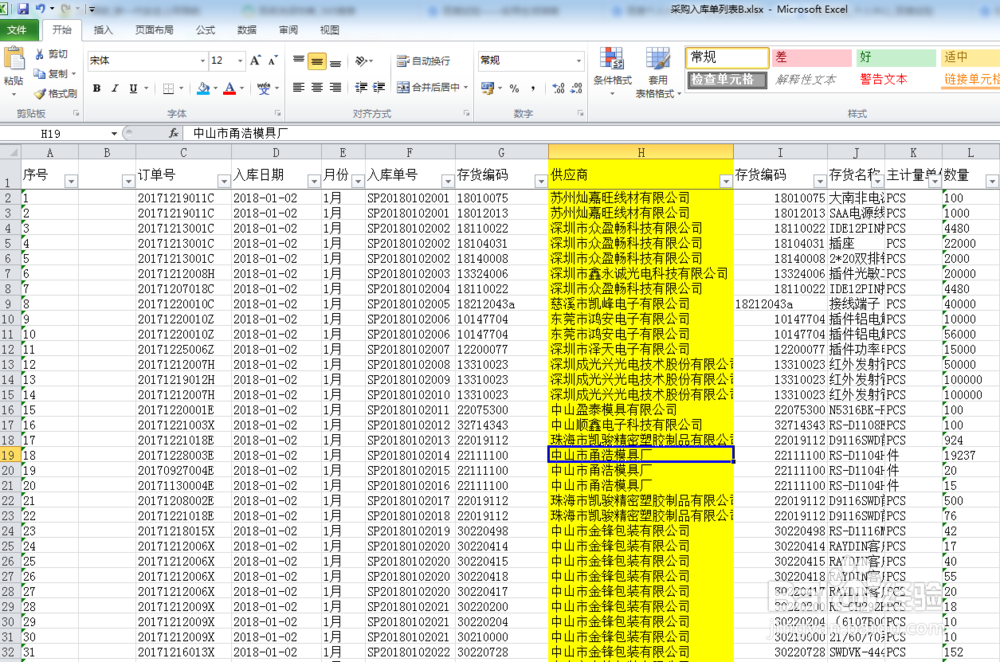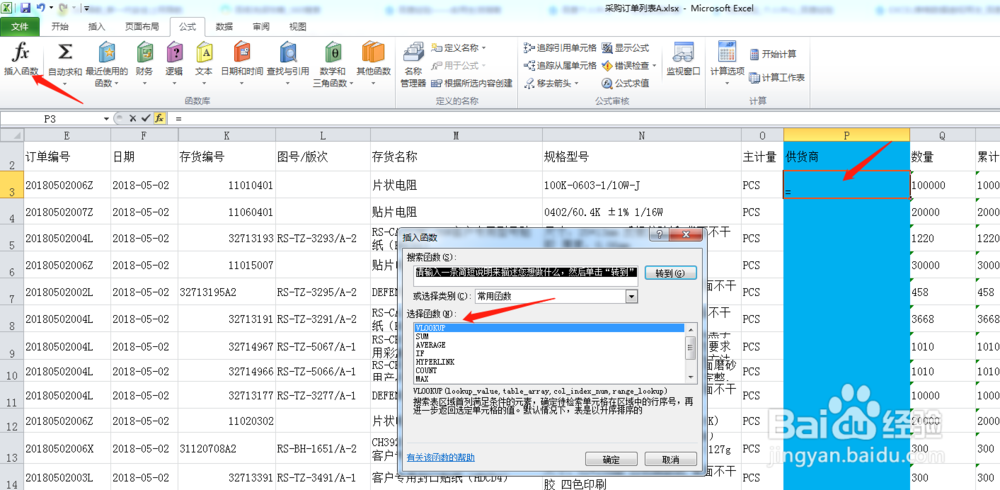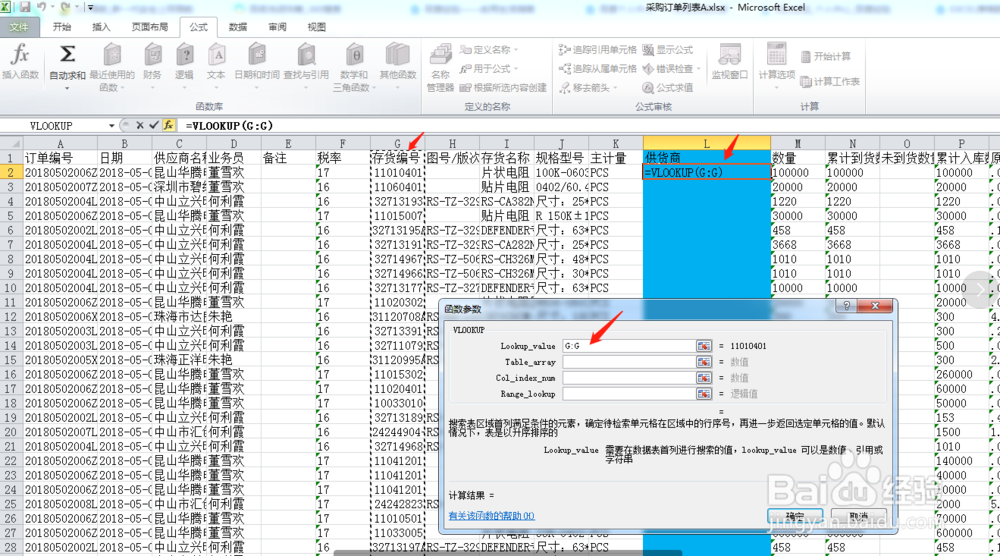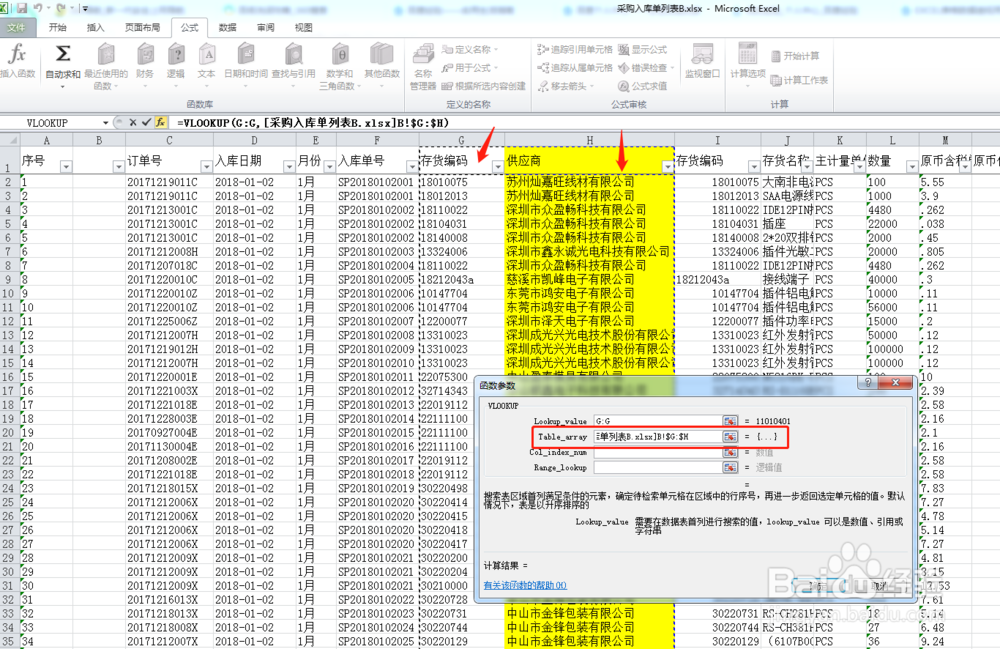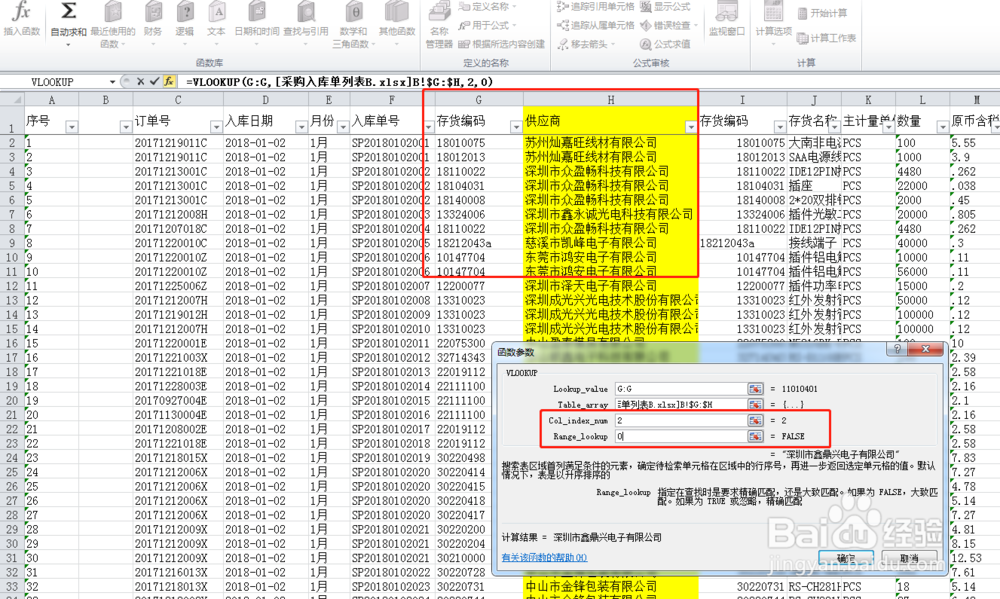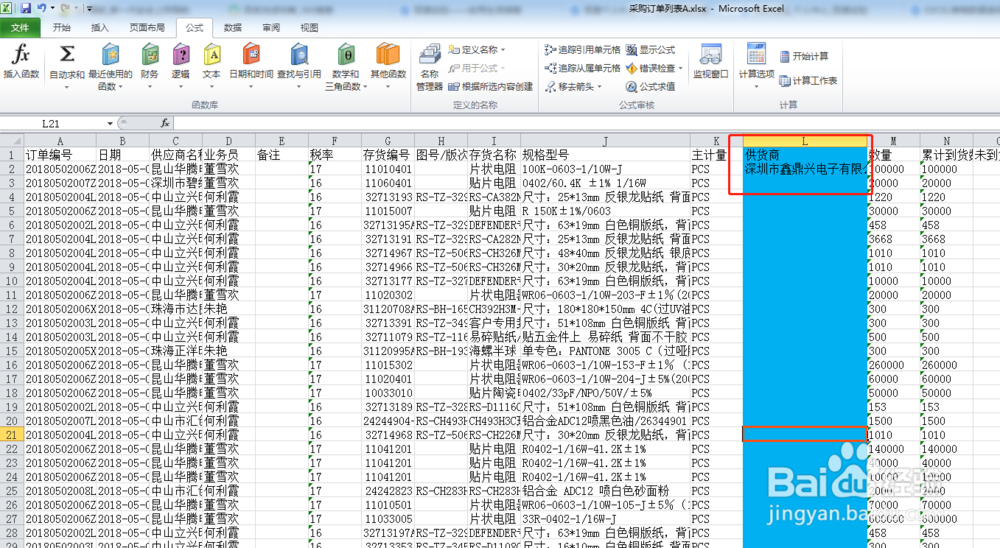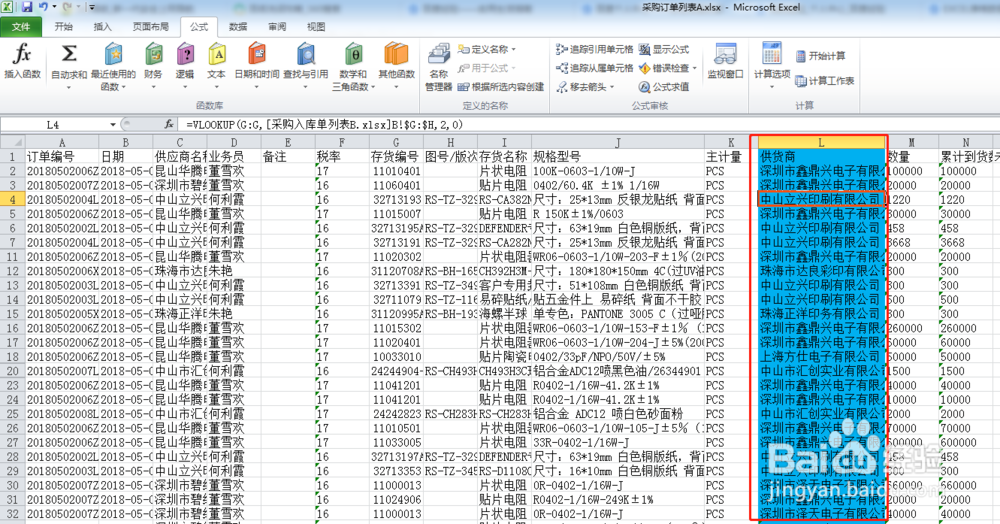在Excel表格中怎样运用VLOOKUP函数
1、同时打开两个表格,需要把相同存货编码的物料对应上相应的厂家,现在就是需要把B表格的供应商资源对应引进到A表格蓝色列。
2、把鼠标放在A表格供货商列的第一个,在菜单栏选择公式→插入函数→VLOOKUP→确定→选择需要参照的列数据对应框框第一个函数值。
3、选择第二个数值需要对应B表格的数据,点击Table-array按钮,对应打开B表格,并根据存货编码参照开始选起,指导需要的数据列项。
4、第三行直接填写B表格,从参照列到需要数据列的列数,表上是从存货编码到供货商是属于第二列,所以填写2,第四栏都是填写0,最后点击确定,即完成来 。
5、鼠标放在已经出来的空格右下角,显示“+”后,往下拉,即得到需要的数据
声明:本网站引用、摘录或转载内容仅供网站访问者交流或参考,不代表本站立场,如存在版权或非法内容,请联系站长删除,联系邮箱:site.kefu@qq.com。
阅读量:41
阅读量:59
阅读量:36
阅读量:76
阅读量:86